현대 기술 덕분에 우리는 세계 여러 지역에 있는 사람들과 계속 연락할 수 있게 되었습니다. 몇 번의 클릭만으로 지구의 다른 지역에 사는 사람에게 전화를 걸거나 문자를 보낼 수 있습니다. 이를 위해 전화를 사용하거나 PC를 사용할 수 있습니다. PC에서 전화를 거는 방법이 궁금하시다면 이 가이드를 꼭 읽어보세요.

PC에서 전화를 거는 방법?
노트북이나 데스크톱 컴퓨터에서 전화를 걸 때 사용할 수 있는 다양한 앱이 있습니다. 그러나 이를 가능하게 하는 데 필요한 몇 가지 일반적인 요구 사항과 장비가 있습니다.
먼저 안정적인 인터넷 연결이 필요합니다. 연결이 안정적이지 않으면 통화가 끊기는 문제가 발생하거나 통화를 전혀 시작할 수 없습니다.
그런 다음 이어폰이나 헤드폰도 필요합니다. 대부분의 노트북에는 마이크가 내장되어 있습니다. 그러나 그 마이크는 일반적으로 입에 더 가깝기 때문에 헤드폰에 있는 마이크만큼 좋지 않습니다. 데스크톱 컴퓨터는 일반적으로 마이크가 내장되어 있지 않으므로 이 경우 헤드폰이나 이어폰은 필수입니다.
일부 앱은 전화번호가 필요합니다. 로그인하면 다른 사람들이 전화번호를 할당합니다. 선택한 앱에 따라 다릅니다.
장비 설정
PC에서 전화를 거는 데 사용할 수 있는 앱에 도달하기 전에 장비를 확인하고 헤드폰/이어폰을 설정해야 합니다. 인터넷 연결을 확인하고 블루투스 또는 케이블을 통해 이어폰/헤드폰이 제대로 연결되어 있는지 확인하십시오. 사운드 설정에서 "외부 마이크"(또는 헤드폰/이어폰 이름)가 선택되어 있는지 확인하십시오.
장비가 잘 작동하는지 100% 확신하고 싶다면 전화를 걸기 전에 마이크를 테스트할 수 있습니다.
장비를 설정했다는 것이 아니라 PC에서 전화를 걸기 위한 가장 인기 있는 앱을 살펴보겠습니다.
PC에서 전화를 걸기 위한 앱
화상 통화
Mac과 iPhone을 소유하고 있다면 이것은 훌륭한 옵션입니다. Mac 장치를 통해 iPhone에서 전화를 걸 수 있습니다. 하지만 이 앱은 Apple 기기에서만 작동하는 앱이므로 Windows, Linux 또는 Android가 있는 경우 다른 옵션을 살펴봐야 합니다.
앱 내에서 전화를 거는 단계로 이동하기 전에 iPhone과 Mac이 모두 동일한 Apple ID로 로그인되어 있는지 확인하고 전화 통화를 위해 장치를 설정하십시오. 설정되어 있지 않으면 전화를 걸 수 없습니다.
- Mac에서 FaceTime 앱을 엽니다.
- "오디오" 탭을 누릅니다.
- 전화를 걸 전화번호를 입력하거나 연락처에 있는 사람을 찾으십시오.
- 번호나 이름 옆에 있는 전화 아이콘을 누릅니다. FaceTime 오디오 또는 iPhone을 사용하여 전화를 걸도록 선택하라는 메시지가 표시됩니다. "FaceTime 오디오"를 선택하십시오.
- 이제 FaceTime이 전화를 겁니다. 전화 요금제 대신 Wi-Fi를 사용합니다.
너의 폰
Windows 사용자인 경우 Microsoft 운영 체제와 함께 제공되는 앱을 YourPhone이라고 합니다. FaceTime과 유사합니다. PC에서 전화를 걸지만 연결된 Android 전화를 통해 전화를 겁니다. YourPhone을 통해 전화를 걸려면 다음 단계를 따르십시오.
- Android 휴대폰에 "Your Phone Companion – Links to Windows"라는 앱을 설치합니다. 이 앱을 사용하면 휴대폰을 컴퓨터에 연결할 수 있습니다. Play 스토어에서 찾을 수 있습니다.

- 컴퓨터에서 시작 메뉴를 엽니다.

- "Your Phone"을 입력하고 엽니다.

- Microsoft로 로그인하고 휴대폰으로 설정합니다.
- "통화" 탭을 선택합니다.
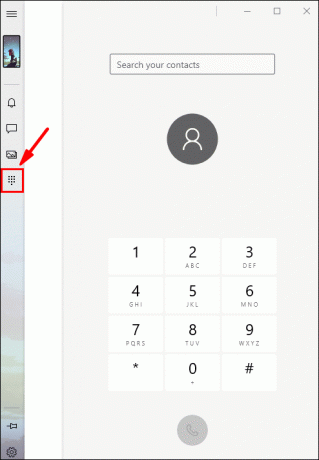
- 연락처 목록에서 누군가에게 전화를 걸려면 "연락처 검색"을 선택하십시오. 그렇지 않은 경우 전화를 걸 번호를 입력할 수 있습니다.
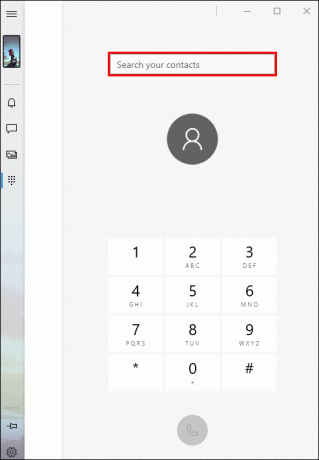
- 전화를 걸 전화 아이콘을 선택합니다.

팁: 항상 Bluetooth가 켜져 있는지 확인하십시오. 꺼져 있으면 YourPhone을 사용하여 전화를 걸 수 없습니다.
스카이프
전화번호를 사용하여 전화를 걸고 싶지 않다면 Skype를 사용할 수 있습니다. 다양한 기기에서 전화 및 화상 통화를 할 수 있는 가장 인기 있는 앱 중 하나입니다. 다양한 플랫폼(Windows, Linux, macOS, iOS, Android) 및 다양한 장치에서 사용할 수 있으므로 PC에서 다른 PC, 휴대폰 또는 앱으로 전화를 걸 수 있습니다.
Skype를 사용하여 PC에서 전화를 걸려면 다음 단계를 따르십시오.
- 아직 가지고 있지 않다면 Skype 앱을 설치해야 합니다. 여기에서 다운로드할 수 있습니다. https://www.skype.com/en/get-skype/.

- 계정에 로그인하거나 Skype를 처음 사용하는 경우 계정을 만드십시오.

- "통화" 탭을 엽니다.

- 연락처에 추가할 사람의 이름, 이메일 또는 사용자 이름을 찾습니다.

- "통화"를 누릅니다.
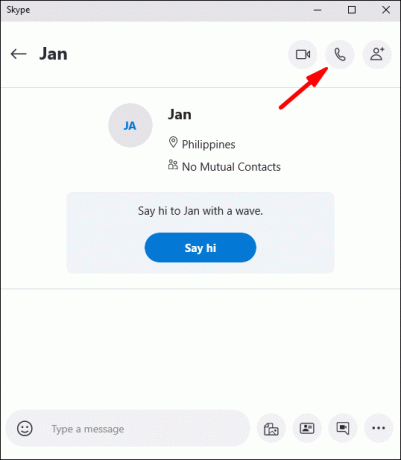
이 옵션은 무료입니다. 그러나 Skype 앱에서 휴대폰 번호나 일반 전화로도 전화를 걸 수 있습니다. 이 경우 이 옵션은 무료가 아니므로 구독 또는 Skype 크레딧을 구매해야 합니다.
케쿠
Keku는 Skype와 매우 유사한 앱이지만 브라우저 내에서 실행됩니다. 그것은 지역 번호 기술을 사용합니다. 국제 친구에게 전화를 걸고 싶다면 각각의 지역 번호를 만드세요. 그런 다음 전화를 걸고 싶을 때 이 번호로 전화를 겁니다.
컴퓨터에서 Keku를 사용하려면 다음 단계를 따르십시오.
- Google 크롬을 엽니다.

- 케쿠 웹사이트로 이동합니다.

- 아직 계정이 없다면 Keku 계정을 만드십시오.
- "컴퓨터에서 전화 걸기" 페이지로 이동하거나 이 링크를 따르십시오. https://www.keku.com/controlpanel/dialpage.html.

- 발신자 번호(자신의 전화번호 또는 가상 번호)를 선택하십시오.
Keku는 인터넷, 현지 통화 또는 현지 번호 옵션을 사용하여 전화를 걸 수 있습니다. 저렴한 국제전화 요금을 제공하기 때문에 해외에 있는 친구나 가족과 자주 연락하는 사람들에게 인기가 있습니다.
TextNow
TextNow는 컴퓨터에서 다른 사람에게 무료로 전화를 걸고 문자를 보낼 수 있는 또 다른 방법을 제공합니다. 가입하면 사람들에게 문자를 보내고 전화를 걸 수 있는 전화번호를 받게 됩니다. 간단하고 브라우저에서 잘 작동합니다.
- 브라우저를 엽니다.
- TextNow 웹 페이지로 이동: https://www.textnow.com/

- 이미 계정이 있는 경우 가입하거나 로그인하십시오.

- 전화를 걸 번호를 입력합니다.
- "통화"를 누르십시오.
TextNow는 통화 기록을 유지하고 휴대폰/다른 장치에서 앱에 액세스할 수 있습니다. 계정에 로그인하면 모든 통화와 메시지가 저장됩니다. 음성 사서함 기능을 사용할 수도 있습니다.
구글 듀오
Google Duo는 전화 또는 영상 통화용으로 설계된 무료 앱입니다. 웹사이트에서 사용하거나 Android, iPhone, iPad용 앱으로 사용할 수 있습니다. 인터페이스는 간단합니다. 전화번호를 기반으로 작동하며 Google 계정에 연결됩니다. 로그인하면 Google Duo가 설치된 연락처 목록이 표시됩니다. 친구를 Google Duo에 초대하는 옵션도 표시됩니다.
PC에서 사용하려면 다음 단계를 따르세요.
- 브라우저를 엽니다.

- Google Duo 웹사이트를 열거나 다음 링크를 따르세요. https://duo.google.com/about/.

- 전화를 걸 연락처를 선택합니다.
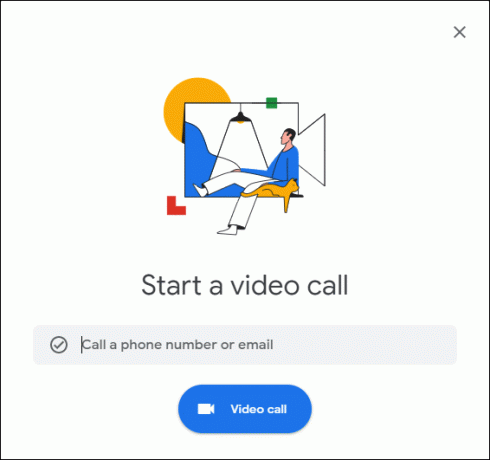
Google Duo의 장점 중 하나는 Wi-Fi 없이도 작동한다는 것입니다. 따라서 Wi-Fi를 사용할 수 없는 사람에게 전화를 걸고자 할 때 이것은 훌륭한 옵션입니다.
단점 중 하나는 유사한 앱과 달리 Google Duo가 메시징 옵션을 제공하지 않는다는 것입니다. 이 앱은 통화 전용으로 사용할 수 있으므로 누군가에게 메시지를 보내려면 다른 옵션을 시도해야 합니다.
페이스북 메신저
Facebook Messenger는 PC에서 전화를 걸 때 사용할 수 있는 또 다른 앱입니다. 컴퓨터의 모든 브라우저에서 사용할 수 있으며 휴대폰 앱으로도 사용할 수 있습니다. 전화를 걸려면 상대방의 기기에 Facebook Messenger가 설치되어 있어야 합니다.
이 앱은 Facebook의 확장 프로그램이지만 Facebook Messenger를 사용하기 위해 Facebook 계정이 필요하지 않습니다. 누구나 사용할 수 있는 독립 앱입니다.
Facebook Messenger를 사용하여 PC에서 전화를 걸려면 다음 단계를 따르십시오.
- 브라우저를 엽니다.

- 검색창에 "Facebook Messenger"를 입력하고 첫 번째 링크를 엽니다.

- 계정에 로그인하거나 아직 계정이 없다면 계정을 만드십시오.

- 전화를 걸 연락처를 선택합니다.
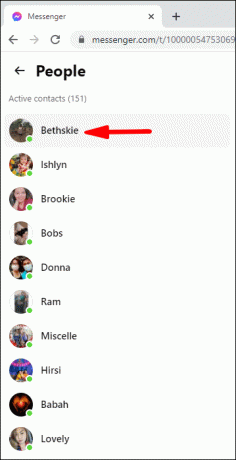
- 통화 버튼을 누릅니다.

Facebook Messenger는 계정이 있는 사람들과 계속 연락할 수 있는 훌륭한 앱이지만 앱을 통해 일반 전화나 "실제" 전화번호로 전화를 걸 수 없습니다.
PC에서 전화하는 것은 아주 쉽습니다!
전화기에 액세스할 수 없거나 국제 전화를 걸고 싶거나 단순히 새로운 것을 시도하고 싶을 때 PC를 사용하여 다른 사람에게 전화를 걸 수 있습니다. 시장에서 다양한 옵션을 사용할 수 있습니다. 계정을 열어야 하는 앱을 사용할 수 있습니다. 사용할 수 있는 전화번호를 제공하는 앱 또는 휴대전화에 연결해야 하는 앱 숫자. 귀하의 필요에 가장 적합한 것을 선택하십시오.
PC에서 누군가에게 전화를 걸어본 적이 있습니까? 아래 의견란에 알려주십시오.




